はじめに
スプレッドシートを使ってデータを運用する際に最も気になることと言えば「データの誤操作」ですよね。
私(ヨナハ)はスプレッドシートとBIツールを直繋ぎすることが多いのですが、やはり元データの管理が非常に気になります。
誰かの誤操作で突然データが全て消えてしまった、、なんてことは防ぎたいですよね。
今回は、GAS(Google Apps Script)を用いて「別シートに自動バックアップをとる」方法をご紹介します。
では早速見ていきましょー!!✨
GAS(Google Apps Script)の準備
まずはGASを使用するための環境構築をします。
手順は簡単でこちらから「Google Apps Script」と検索をかけてアプリをインストールし、Google Driveの右上のドットマークを押して「Google Apps Script」が表示されれば完了です。
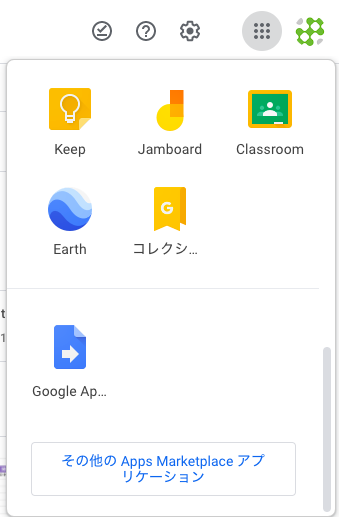
実際の手順
まずは、スプレッドシート上で2つのシートを作成します。(ここでは”元データ”,”バックアップ”と命名)
先ほどイントールしたGoogle Apps Scriptのアプリを開くと以下のような画面が開きます。
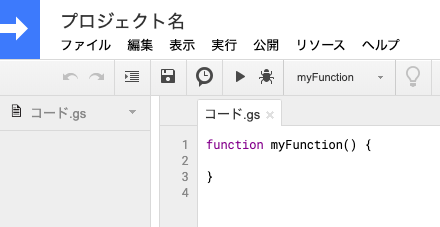
(”プロジェクト名”にはわかりやすい名前を設定)
そこに以下のコードをコピペします。
function backup() {
var sheet = SpreadsheetApp.openById('スプレッドシートのID');
// スプレッドシートのIDとは「https://docs.google.com/spreadsheets/d/〇〇/edit」の〇〇の箇所。
var baseSheet = sheet.getSheetByName('参照元のシート名');
var copySheet = sheet.getSheetByName('バックアップ用のシート名');
copySheet.clear();
//データを都度上書きする想定なので、ここで一度画面のデータを全て削除する。
var lastRow = sheet.getLastRow(); //最終行を取得
var lastColumn = sheet.getLastColumn(); //最終列を取得
var copyValue = baseSheet.getRange(1,1,lastRow,lastColumn).getValues(); //参照元の全範囲をコピー
copySheet.getRange(1,1,lastRow,lastColumn).setValues(copyValue); //コピペ先に全ての値をペースト
}
画像で見るとこんな感じです。
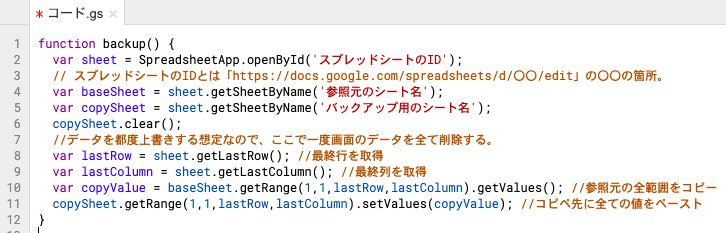
おわりに
いかがでしたでしょうか。
今やビジネスマンだけでなく、学生から年配の方まで幅広い層が使用するスプレッドシート。
今回はそんなスプレッドシートを安全に使うための「自動バックアップ」の方法をお伝えしました。
最後まで目を通していただきありがとうございました🙇♂️
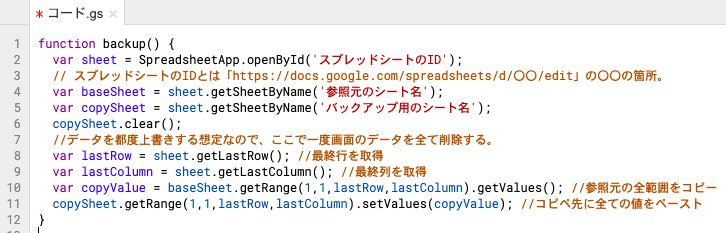
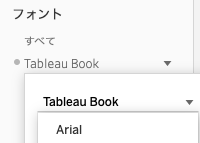

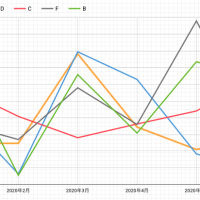
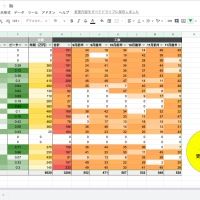


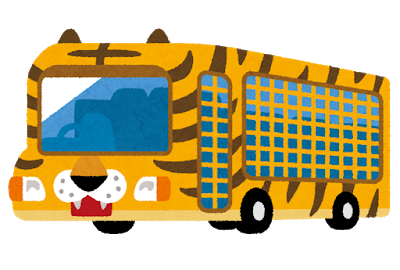
この記事へのコメントはありません。